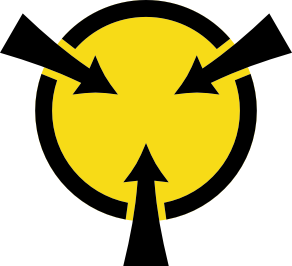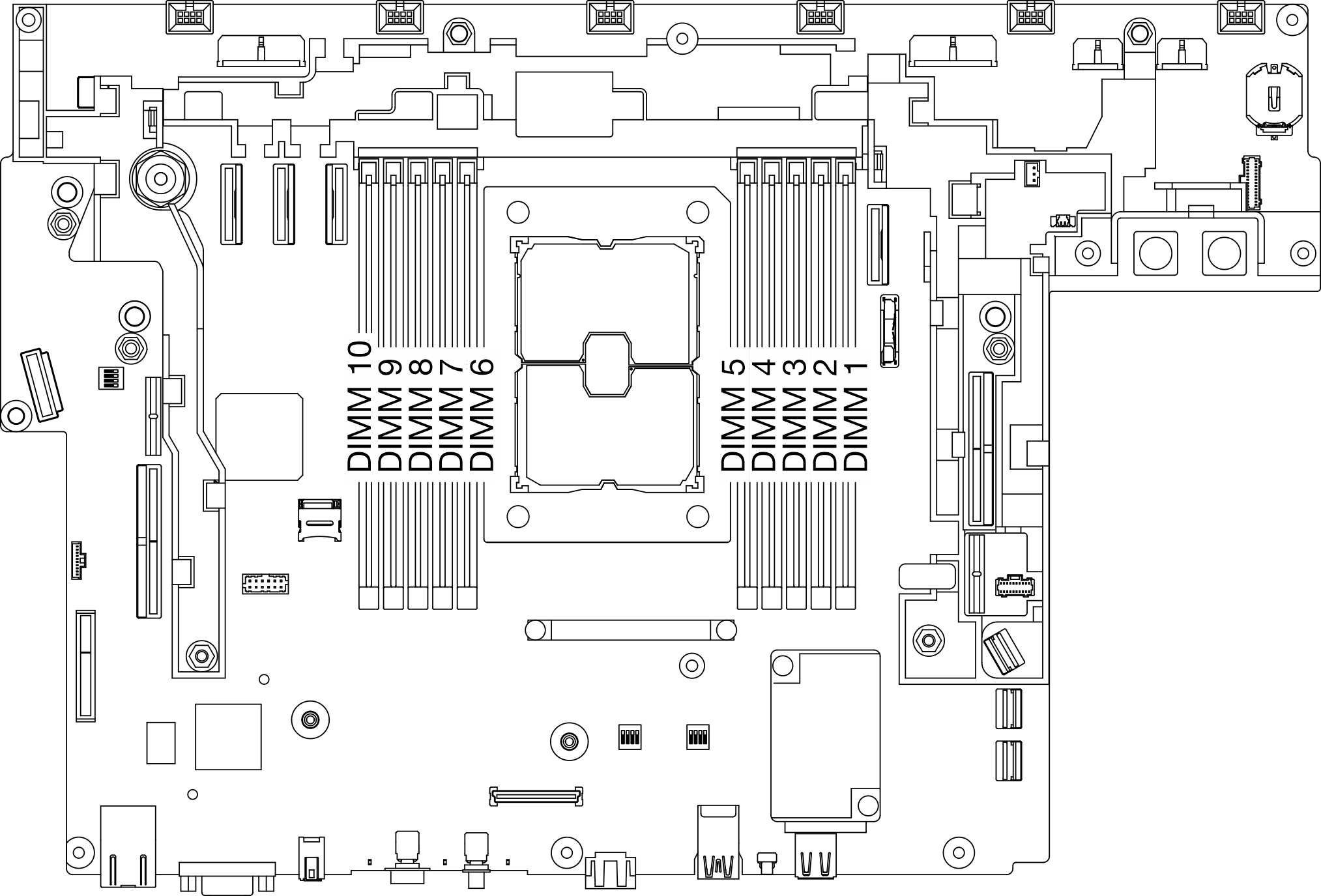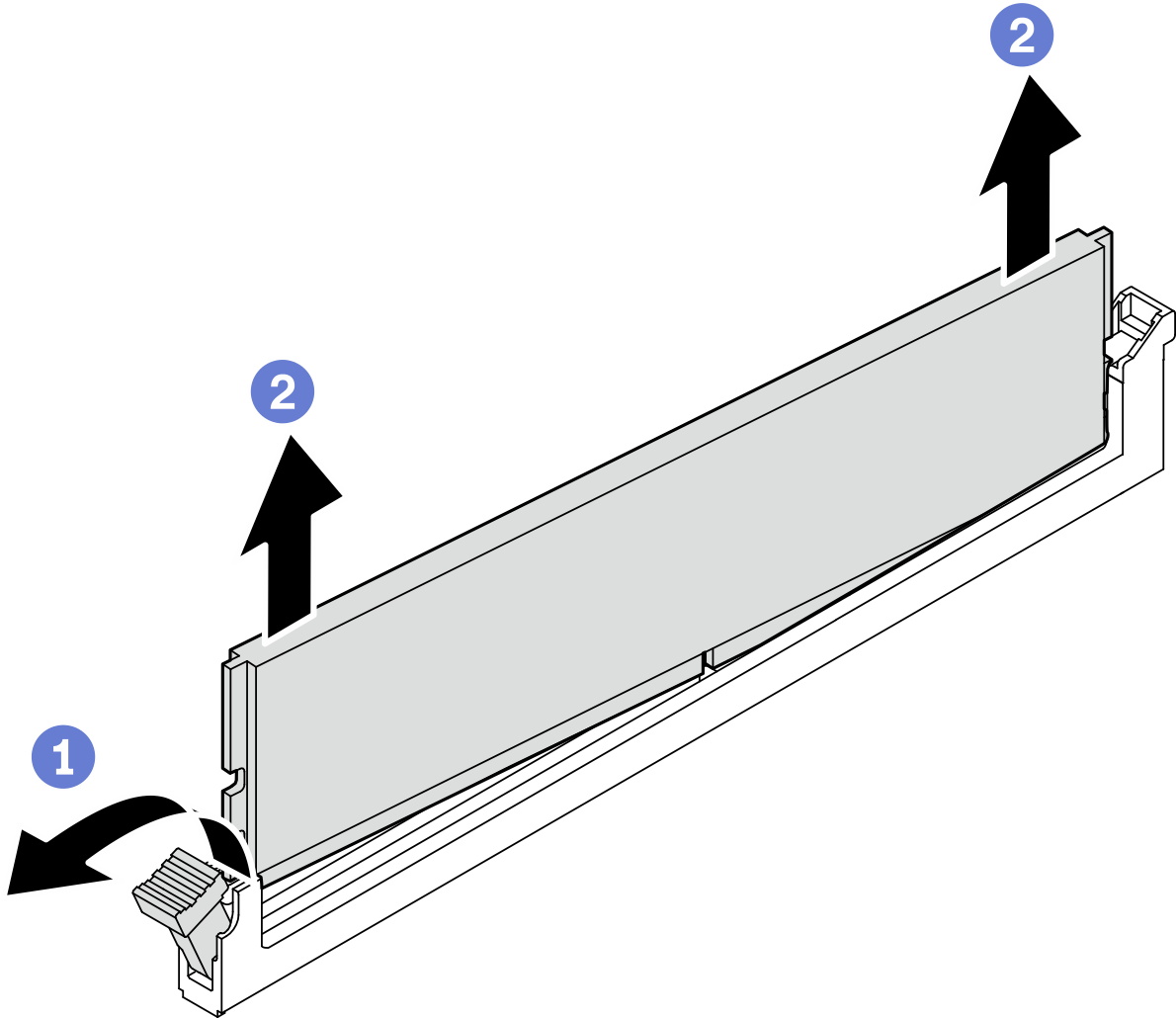ถอดโมดูลหน่วยความจำ
ดูหัวข้อนี้เพื่อเรียนรู้วิธีถอดโมดูลหน่วยความจำ
เกี่ยวกับงานนี้
สวมใส่สายรัดป้องกันการคายประจุไฟฟ้าสถิตทุกครั้งเมื่อต้องถอดหรือติดตั้งโมดูลหน่วยความจำ ถุงมือป้องกันการคายประจุไฟฟ้าสถิตก็ใช้ได้เช่นกัน
อย่าถือโมดูลหน่วยความจำสองชิ้นหรือมากกว่าในขณะเดียวกัน เพราะอาจสัมผัสถูกกันได้ อย่าวางโมดูลหน่วยความจำซ้อนกันโดยตรงในการจัดเก็บ
อย่าสัมผัสขั้วต่อหน่วยความจำสีทอง และอย่าให้บริเวณพื้นผิวนี้สัมผัสถูกด้านนอกของกรอบขั้วต่อโมดูลหน่วยความจำ
หยิบจับโมดูลหน่วยความจำด้วยความระมัดระวัง อย่าบิด งอ หรือทำโมดูลหน่วยความจำตก
อย่าใช้เครื่องมือโลหะใดๆ (เช่น จิ๊กหรือคีบหนีบ) เพื่อจับโมดูลหน่วยความจำเนื่องจากโลหะแข็งอาจทำให้โมดูลเสียหายได้
อย่าเสียบโมดูลหน่วยความจำขณะที่ถือแพคเกจหรือส่วนประกอบ เพราะอาจทำให้แพคเกจแตกร้าวหรือหลุดออกจากส่วนประกอบจากแรงเสียบ
ทบทวน คู่มือการติดตั้ง เพื่อให้แน่ใจว่าคุณทำงานได้อย่างปลอดภัย
ปิดเซิร์ฟเวอร์และอุปกรณ์ต่อพ่วง แล้วถอดสายไฟและสายเคเบิลภายนอกทั้งหมดออก (ดู ปิดเซิร์ฟเวอร์)
หากเซิร์ฟเวอร์ติดตั้งอยู่ในตู้แร็ค ให้เลื่อนเซิร์ฟเวอร์ออกจากรางเลื่อนของแร็คเพื่อให้มีที่เข้าถึงฝาครอบด้านหลัง หรือถอดเซิร์ฟเวอร์ออกจากแร็ค
ขั้นตอน
หลังจากงานนี้เสร็จสิ้น
- ติดตั้งชิ้นส่วนที่เปลี่ยนทดแทน (โปรดดู ติดตั้งโมดูลหน่วยความจำ)หมายเหตุตรวจสอบให้แน่ใจว่าได้ติดตั้งชิ้นส่วนที่เปลี่ยนทดแทนหลังจากที่ถอดโมดูลหน่วยความจําออกแล้ว ไม่เช่นนั้น ระบบจะดำเนินการดาวน์เกรดหน่วยความจำเป็นรูปแบบที่รองรับที่ใกล้เคียงที่สุด ในขณะที่โมดูลหน่วยความจำที่ติดตั้งบางตัวจะไม่ถูกตรวจพบโดยระบบ
หากคุณได้รับคำแนะนำให้ส่งคืนส่วนประกอบหรืออุปกรณ์เสริม ให้ปฏิบัติตามคำแนะนำที่มาพร้อมบรรจุภัณฑ์ทั้งหมด และให้ใช้บรรจุภัณฑ์ใดๆ ที่ส่งมอบให้กับคุณเพื่อการจัดส่ง